Как да разширите C устройството на Windows 7 и Windows 8
Рано или късно всеки потребител на компютър е изправен пред такъв проблем като липсата на свободно място в системния дял на твърдия диск. Тук идва въпросът: "Как да разширим C устройството?". По принцип преливането му се дължи на различни причини. Всеки човек има различни начини. Или има инсталирани твърде много програми, по-специално игри. Той е в системния дял. Някой изтрива за постоянно файлове и в същото време забравя да почисти кошчето. Някой първоначално е бил погрешен и при инсталирането на операционна система задал размера на системния дял твърде малък. По - напредналите потребители се опитват да разширят пространството на устройството C, като премахнат ненужните програми и временни файлове.
съдържание
средства
Ще се опитаме да направим това по два начина. Първо, от самата операционна система. В Windows 7, разширяването на C устройството е доста проста. Всичко това се прави сравнително бързо. Основното е да запазите информацията, от която се нуждаете, на друга среда. Това се прави в случай на някаква неизправност или непреодолима сила, когато е невъзможно да се разшири C-устройството.

Windows 8 предоставя същите инструменти за увеличаване на пространството. Следователно, този метод е приложим и за тази операционна система. Вторият начин ще бъде с помощта на софтуер на трети страни. Това е лесна и безплатна програма, която ще ви помогне бързо да разрешите този проблем. Сега нека поговорим за всичко по-подробно.
Инструменти за операционна система
Първо трябва да отидем в раздела "Управление на компютъра". За да направите това, кликнете с десния бутон на мишката върху иконата "Моят компютър" и отворете раздела "Управление". В лявото меню трябва да изберете елемента "Управление на дискове". Когато този раздел се отвори, ще видите всички носители в прозореца, които понастоящем са свързани с компютъра. Всеки твърд диск може да бъде разделен на няколко логически устройства. Първият ще бъде "Диск 0". Отдясно ще се показва пространството, запазено от системата и логическите дялове (C, D, E, F и др.). Ако имате само едно C устройство и то е пълно, тогава няма да можете да разширите пространството. В този случай трябва да инсталирате друг физически диск. Ако имате няколко логически дяла, отидете напред.
Принципът на разделяне на диск
Принципът на действие е следният: трябва да разширим устройството C за сметка на съседния логически дял. Това може да бъде диск D, E и т.н. По същия начин можете да увеличите не само раздел С, но и други, ако имате такава нужда.
Така че, изтрийте съседния диск, например, D. Кликнете върху него с десния бутон на мишката и изберете опцията "Изтриване на звука". Кликнете върху OK. Непосредствено след това този обем трябва да се показва в черно. На него не трябва да има надпис "Том не се разпространява". Сега можете да добавите необходимото пространство към устройството C. За да направите това, щракнете с десния бутон върху раздела C и изберете "Expand volume". Кликнете върху "Напред" и изберете размера, който искате да добавите.

Можете да използвате максималния размер, както е предложено по подразбиране, или да изберете по свое усмотрение. Кликнете върху "Напред" и след това върху "Завършване". Ако не се появиха допълнителни прозорци, операцията бе успешна. Научихте как да разширите C устройството с инструментите на Windows 7. Основното нещо, което трябва да запомните, е, че системният дял може да бъде увеличен само ако има свободно пространство вдясно от него. В противен случай нищо не се случва.
Възможни трудности
Какви други трудности може да има? Да предположим, че имаме пет тома. Искаме те да бъдат конфигурирани по такъв начин, че част от пространство, за да добавите на C устройството, а другият - за шофиране D. При премахването на една от секциите, че не може да бъде активна функция "Delete Volume", както и на обема "Разширяване на том" С наличната функция.

Въпросът е, че може да се използва стила на секцията MBR. Това е остарял стил. В този случай два съседни обеми могат да бъдат свързани със зелена граница. Това означава, че не можете да създавате повече от четири тома с стила на дяловете на MBR. Сега сте научили как да разширите D устройството или да го разделите на няколко части. Сега нека поговорим за допълнителни функции.
Допълнителни програми
Има програма като "Парагон". На официалния сайт можете да изтеглите помощна програма, наречена Partition Manager. Изтеглете го и го инсталирайте на компютъра си. Можете да изтеглите на USB флаш устройство. Програмата е безплатна, но трябва да се регистрирате, за да получите ключа за активиране. Можете да направите това директно от инсталатора, като кликнете върху връзката.
Първи стъпки
След като отворихме програмата, стигнахме до менюто, където можете да изберете пет операции. Нуждаем се от втори преоразмерителен дял. Това означава промяна на размера на дяла. Кликнете върху бутона Напред и отидете до контролния прозорец. Той показва подобна картина, която видяхме в секцията за управление на диска на Windows 7. Разширете C диска тук по същия принцип.
Ще видите скала, на която ще видите всичките си физически носители и логически дялове на тях. Също от ляво на дясно. Първо пространството, запазено от системата, след това C-устройството и следните томове, ако има такива. Също така, стихът на дяла и номерът на медиите ще бъдат посочени в горната част. В тази програма все още е по-лесно, отколкото в операционната система. Трябва да кликнете върху разделите, които ни интересуват. Те ще бъдат отбелязани с червена граница и след това ще бъдат отворени в отделен прозорец. Тук не е необходимо да изтриваме томовете, а след това да създаваме нещо ново. Всичко се прави много по-бързо.

По-долу има специален плъзгач. Можем да го преместим надясно или наляво. Трябва просто да преместите плъзгача на желаната позиция, за да увеличите размера на един дял и да го намалите от друга. Също така можем визуално да наблюдаваме увеличението на системния дял. До плъзгача има числа, с които можем да се движим, доколкото увеличаваме обема. Ако е необходимо, те могат да бъдат въведени ръчно за всяка секция. За да влезете размера на диска третият начин е да преместите курсора на мишката до границата на звука и да натиснете левия бутон. Ще има стрелки в прозореца. Сега, движейки се наляво или надясно, можете да преместите границите на разделяне на секциите, като увеличите или намалите размера на желания обем. Това е много просто.

След това натиснете бутона "Напред". Тук сме предупредени, че е необходимо да приложим промените. Избираме горния елемент "Да, приложете промените". Също така сме информирани, че компютърът ще се рестартира и процесът на разпределение на дисковото пространство може да отнеме много време. Зависи от фрагментацията на вашия диск и запълването му с различни боклуци. След това кликнете върху Напред, след което върху "Рестартиране на компютъра".
Рестартирайте компютъра
Уверете се, че всички останали програми са затворени и всички документи са запазени. След рестартирането ще видите прозореца на програмата. Не е необходимо да предприемате никакви действия. Всичко ще се случи автоматично. По време на този процес не рестартирайте компютъра и не го изключвайте. Това може да доведе до загуба на всички данни на твърдите дискове. В края на този процес ще се появи друг рестартиран компютър. Сега трябва да влезете в изследователя на твърдия диск и да проверите дали са настъпили промени. По този начин научихте как да разширите C устройството на вашия компютър с помощта на специални помощни програми.
данни
В заключение е необходимо да обърнем внимание на няколко важни аспекта. Най-важното нещо, което трябва да направите преди всяка операция с твърди дискове, е да запазите информацията от тях. Препоръчително е да направите това на друг носител, който няма да се срине. Можете също така да го запазите съхранение в облак.

Друг важен аспект е никога да не се прекъсва работата на компютъра по време на операцията по разделяне. Това гарантира, че ще доведе до загуба на данни и може да възникне повреда в системата. Ще трябва да форматирате диска и да инсталирате отново системата. Разбира се, има програми за възстановяване на изгубени данни, но това е съвсем друга история.
 Почистване на диска на компютъра
Почистване на диска на компютъра Как да почистите устройството C от ненужни файлове, използвайки различни софтуерни програми?
Как да почистите устройството C от ненужни файлове, използвайки различни софтуерни програми? Почистване на компютъра: Общ преглед на софтуера
Почистване на компютъра: Общ преглед на софтуера Как да почистя устройството C (Windows 7) от нежелани файлове и боклуци? Как правилно да почистите…
Как да почистя устройството C (Windows 7) от нежелани файлове и боклуци? Как правилно да почистите… Когато компютърът спира какво да правим?
Когато компютърът спира какво да правим?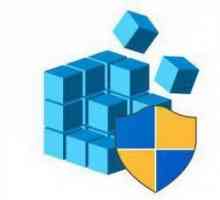 Програма за почистване на системния регистър: преглед на най-добрите
Програма за почистване на системния регистър: преглед на най-добрите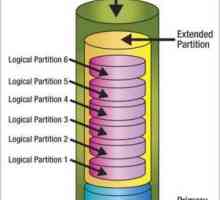 Как да разделям устройство в Windows 10 при инсталиране на системата?
Как да разделям устройство в Windows 10 при инсталиране на системата? Неочаквано изключение от магазина Windows 10: Как да коригирате срив
Неочаквано изключение от магазина Windows 10: Как да коригирате срив Windows 7: колко място след инсталацията
Windows 7: колко място след инсталацията Как да освободите дисково пространство C (Windows 10) бързо? Инструкции и препоръки стъпка по стъпка
Как да освободите дисково пространство C (Windows 10) бързо? Инструкции и препоръки стъпка по стъпка Tmp - какво е това? Tmp: описание на процеса
Tmp - какво е това? Tmp: описание на процеса Изберете програма за почистване на системния регистър за компютър
Изберете програма за почистване на системния регистър за компютър Как да изтриете временни файлове в Windows 10 без катастрофални последици?
Как да изтриете временни файлове в Windows 10 без катастрофални последици?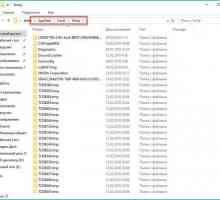 Къде е AppData на Windows 7 и как да го отворите?
Къде е AppData на Windows 7 и как да го отворите?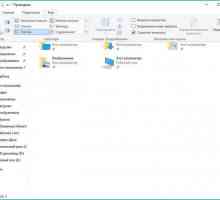 Къде се намира AppData и защо ми трябва тази папка?
Къде се намира AppData и защо ми трябва тази папка? Как да почистите твърдия диск: начини
Как да почистите твърдия диск: начини Правилната инсталация на софтуера
Правилната инсталация на софтуера Как да сваляме Windows по няколко начина?
Как да сваляме Windows по няколко начина? Как да почистите вашия компютър от боклук
Как да почистите вашия компютър от боклук Как да въведете системния регистър в операционните системи Windows?
Как да въведете системния регистър в операционните системи Windows? Проверка на диска за грешки: Начини и препоръки
Проверка на диска за грешки: Начини и препоръки